怎么把pdf插入到word中

在日常处理文档时很多用户都需要将PDF文档内容插入到Word内,如果直接复制黏贴往往会出现程序无法响应或者插入后PDF文档内容排版异常的情况,所以一直以来都有用户会关注怎么把pdf插入到word中。对此我们既可以直接使用Word本身的插入功能,还可以先使用万兴PDF将PDF文档转为Word后再插入Word文档内,这样可以有效避免排版异常问题,接下来详细介绍下这类操作。
怎么把pdf插入到word中
对于日常工作中经常要处理文件的用户而言,怎么把pdf插入到word中是偶尔会遇到的难题,对此我们可以先使用Word本身的插入附件功能将PDF文档插入到Word文档中去,在电脑已经安装Word的前提下进行如下操作:
步骤一:打开要插入PDF文档的Word文档后,点击Word顶部导航栏的【插入】按钮,然后点击次级导航栏的【对象】按钮。
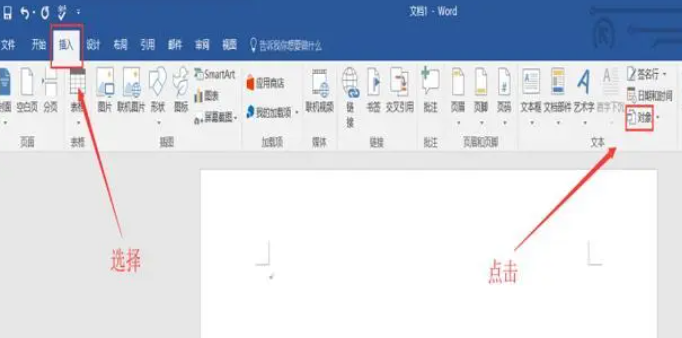
步骤二:在弹出的对话框中点击【由文件创建】选项后再点击【浏览】按钮,这时会弹出对话框,我们选中要插入到Word中的PDF文档。
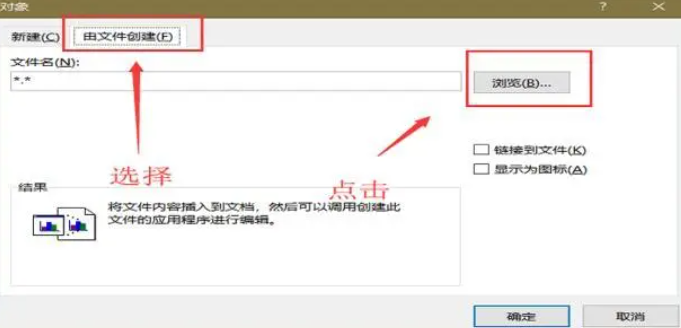
步骤三:在窗口中选中PDF文档后,点击左下角的【打开】按钮,如果打算插入多个PDF文件的话,则在该窗口按住Ctrl键不动的前提下选中多个PDF文档。
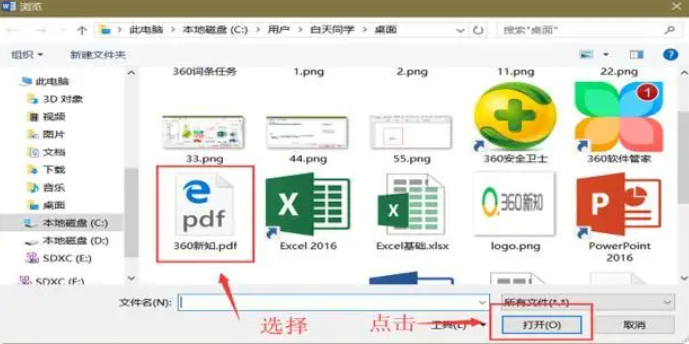
步骤四:在弹出的窗口中点击【确定】按钮即可等待Word中插入PDF文档内容。
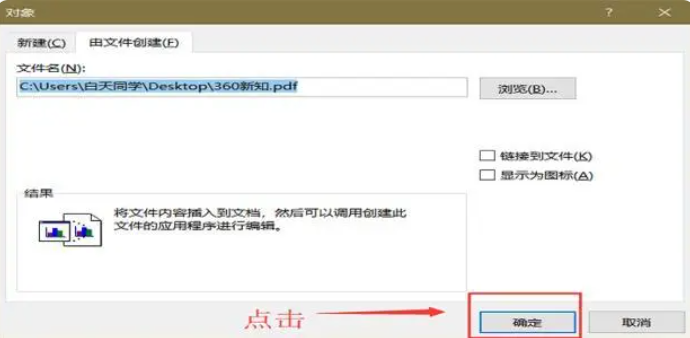
PDF文件在Word中的插入技巧
刚才介绍了怎么把pdf插入到word中,然而对于使用Word直接插入PDF文档很容易出现PDF文档内容异常的情况,这是因为PDF文档内容元素更丰富,因此直接插入到Word文档内可能出现不兼容的情况,因此就导致排版错位甚至乱码的情况,而提到PDF文件插入Word中的技巧时,有经验的用户会先把PDF文档转为Word文档后再插入,接下来以万兴PDF为例介绍下如何将PDF文档转为Word文档。
步骤一:在万兴官网根据电脑系统下载Windows或者Mac安装包,打开安装包设置好安装位置后完成程序安装,双击桌面图标启动万兴PDF。
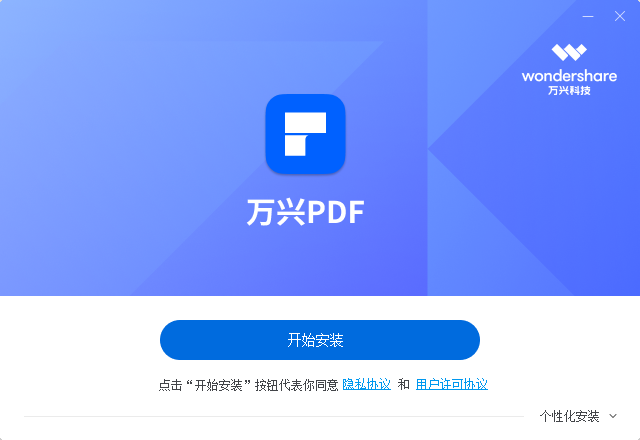
步骤二:在万兴PDF中点击顶部导航栏的【转换】按钮后,再点击次级导航栏左边的【转为Word】选项,这时会弹出转换设置面板。

步骤三:在弹出的窗口中设置好转换后Word文档的文件名和保存路径,点击【保存】按钮后,即可将PDF转为Word,让我们再将Word内容复制或者插入到Word中即可。

PDF图片转为文本插入Word
实际处理各种PDF文档和word文档时总会遇到各种问题,就拿怎么把pdf插入到word中为例,有的用户是打算把PDF文档内图片上的文本插入到Word中去,对于这种情况可以先把PDF图片上的文本通过OCR识别后,再复制或者插入到Word中去,这样不仅仅占用内存小而且不会出现错版的情况,使用万兴PDF将图片文本提取出来的方法如下:
步骤一:右击PDF文件选择【打开方式】选项后,再点击【万兴PDF】即可使用万兴PDF打开文档,同时今后再打开PDF文档时会默认启动万兴PDF。
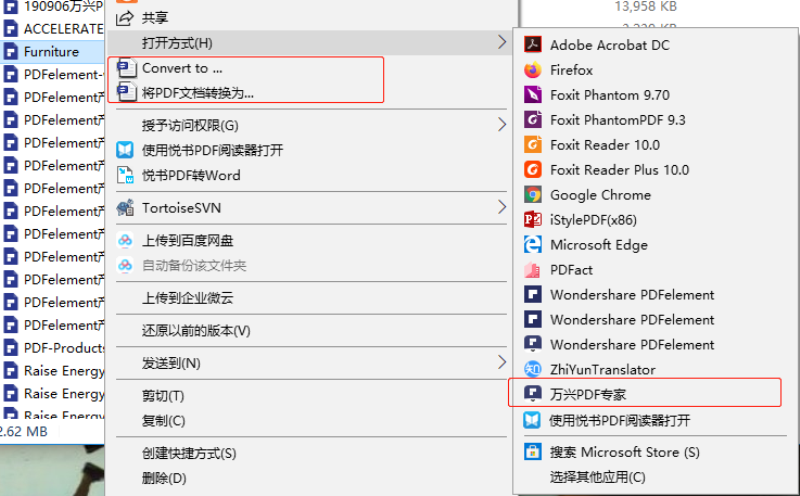
步骤二:点击顶部导航栏的【工具】按钮,再点击次级导航栏的【OCR】按钮,进入OCR设置面板。
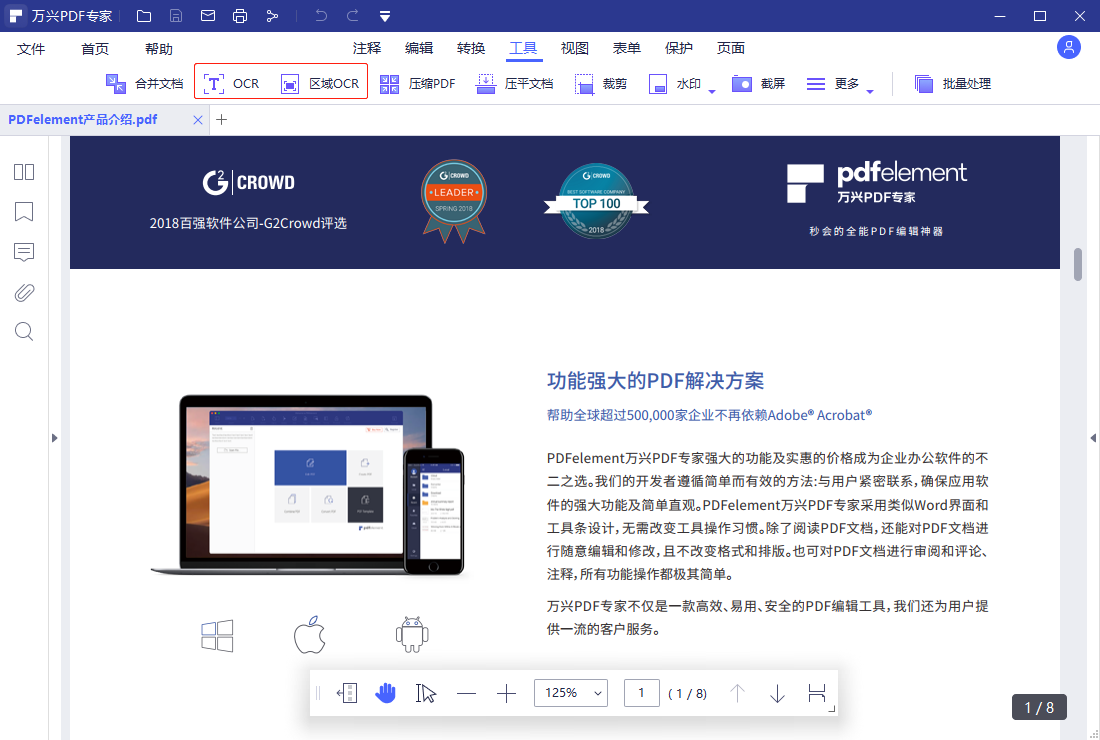
步骤三:在面板中设置好具体参数,比如【扫描选项】【页面范围】等,然后点击【应用】按钮即可提取出图片上的文本到新建PDF文档内。
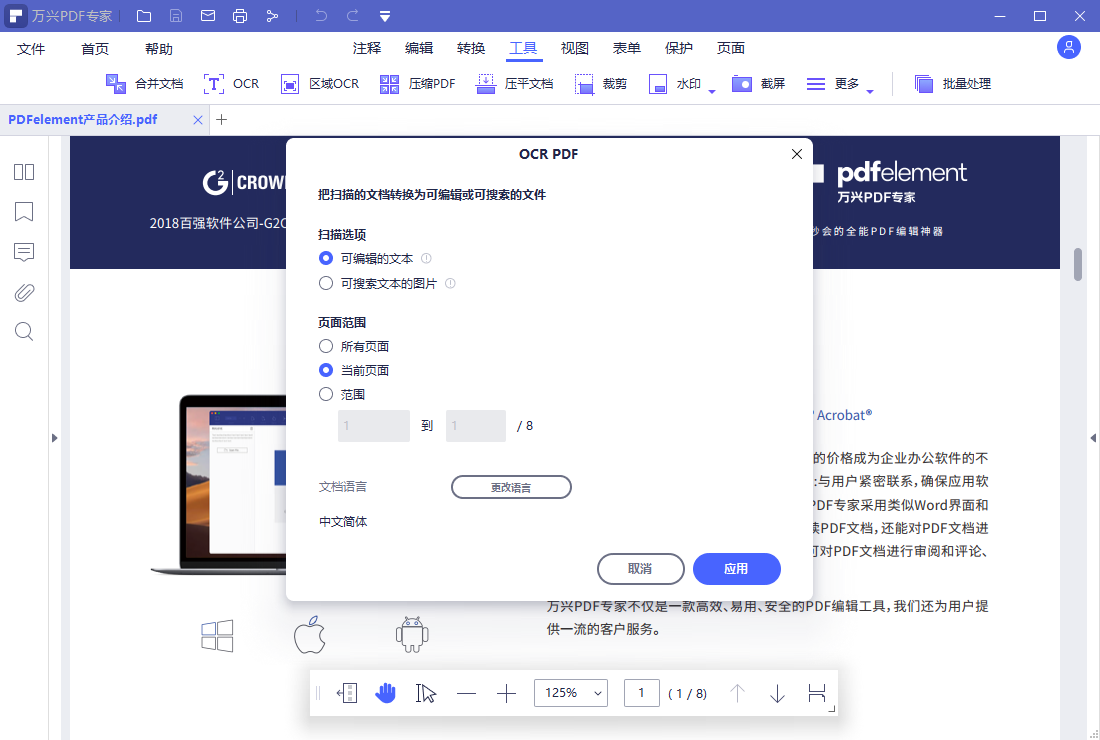
以上介绍的就是怎么把pdf插入到word中以及在实操中经常会用到的技巧,因为直接将PDF文档插入到Word中去很容易出现乱码和排版错位,因此还是先用万兴PDF将PDF转为Word文档后再操作为好,或者直接提取PDF图片上的文本复制到Word中去。

